- Autor Abigail Brown [email protected].
- Public 2023-12-17 06:49.
- Zadnja promjena 2025-01-24 12:11.
Postoji mnogo izvrsnih mobilnih i stolnih aplikacija za praćenje obaveza, bilježenje i postavljanje ciljeva. Ipak, mnogi od nas više vole olovku i papir. Ono što nedostaje pristupu olovke i papira jest praktično označavanje, podsjetnici i mogućnosti pretraživanja digitalnih alata. Kombinirajte bullet journal paper metodu vođenja bilješki s digitalnim moćima OneNotea da biste uživali u najboljem od oba svijeta.
Upute u ovom članku odnose se na OneNote za Microsoft 365, OneNote 2019, OneNote 2016 i OneNote za Windows 10.
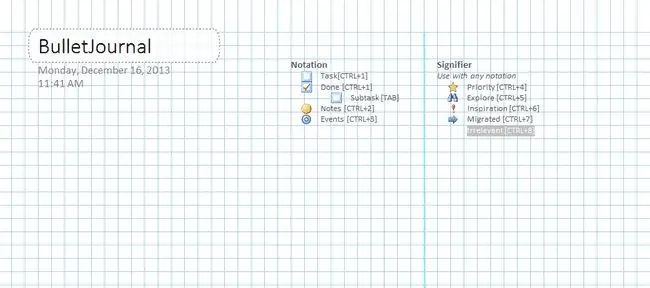
Bullet Journals
Bullter časopisi organiziraju papirnatu bilježnicu za bilježenje i brzo pronalaženje zadataka, bilješki, događaja i još mnogo toga kako biste mogli ostati strukturirani i biti produktivniji. OneNote je idealan za ovu metodu bilježenja jer je najbliži izgledu i ponašanju poput fizičke bilježnice.
Nekoliko osnova o sustavu Bullet Journal:
- Na svakoj stranici brzo bilježite informacije koje pokušavate uhvatiti, što se zove brzo bilježenje.
- Stranice mogu sadržavati zadatke, bilješke i događaje.
- Za zadatke stvorite stranicu s događajima u tekućem mjesecu (na primjer, sastanci ili rođendani) i drugu stranicu s obavezama za ovaj mjesec. Nakon tih stranica izradite dnevni kalendar, premještajući svoje zadatke s popisa mjeseci na trenutni datum.
- Upotrijebite potvrdni okvir za označavanje zadatka, oznaku za običnu bilješku, uskličnik za označavanje sjajne ideje, simbol oka za istraživanje i zvjezdicu za označavanje stavke kao prioriteta.
- Bullet časopisi imaju indeksnu stranicu na početku bilježnice na kojoj označavate brojeve stranica za različite teme. Ne morate izraditi indeksnu stranicu u OneNoteu, jer program radi umjesto vas.
Stvorite OneNote Bullet Journal
Primjena discipline bullet journal na OneNote zahtijeva malo podešavanja.
- Otvorite OneNote.
-
Idite na karticu View.

Image -
U grupi Postavljanje stranice odaberite Veličina papira.

Image -
U oknu Veličina papira koje se otvara s lijeve strane, odaberite Veličina padajući izbornik i odaberite A4.

Image -
Promijenite veličine u odjeljku Margine ispisa ako želite, zatim odaberite Spremi trenutnu stranicu kao predložak kako biste je postavili kao zadani papir veličina.

Image -
Unesite naziv za predložak, odaberite Postavi kao zadani predložak za nove stranice u trenutnom odjeljku, zatim odaberite Spremi.

Image -
Odaberite za Datoteka > Ispis > Pretpregled ispisa.

Image -
Odaberite Skaliraj sadržaj prema širini papira i odaberite Zatvori.

Image -
Nakon što postavite ovaj predložak kao zadani za odjeljak, stvorite prilagođene oznake koje odgovaraju prečacima (ili promijenite oznake na ono što želite). Idite na karticu Početna.

Image -
U grupi Oznake odaberite strelicu Više pored okvira Oznake.

Image -
Odaberite Prilagodi oznake na dnu popisa.

Image -
Odaberite oznaku koju želite promijeniti i odaberite Promijeni oznaku.

Image -
Napravite željene promjene u prikaznom nazivu oznake, simbolu, boji fonta ili boji isticanja, a zatim odaberite OK. Ponovite za sve ostale prilagodbe koje želite napraviti.

Image
Iskoristite svoj Bullet Journal na najbolji način
S predloškom i postavljenim oznakama, spremni ste koristiti OneNote kao elektronički dnevnik. Evo nekoliko prijedloga kako najbolje iskoristiti ovaj alat.
Teme i unosi
Koristite kratke unose u jednom retku s preporučenom notacijom (OneNote oznake) kako bi bilješke, događaji i zadaci bili učinkovito sortirani. Ako dodate općenite unose, nemojte koristiti datum kao naslov jer OneNote to radi automatski. Ova tehnika odlično funkcionira u kombinaciji s dodatkom Onetastic OneCalendar tako da možete provjeriti bilješke svakog dana s minimalnim brojem klikova.
Međutim, ako se radi o određenoj temi, upotrijebite prostor za naslov na stranici OneNote. Označavanje stranice pomoći će vam kada tražite te unose. Kada preraste u složenu temu (na primjer, s mnogo širina ili stranica), razmislite o stvaranju odjeljka s drugim nazivom.
Brojevi stranica i sortiranje
Brojevi stranica uglavnom su nevažni ako koristite OneNote jer je to moćno pretraživanje (Ctrl+ E) razvrstava umjesto vas.
Možete organizirati svoje stranice povlačenjem stranica bilo kojim redoslijedom koji želite. Možete grupirati stranice u podstranice kako biste izbjegli stvaranje odjeljaka za teme negdje između jednostavnih (jedna stranica) i složenih (jedan odjeljak).
Još jedna korisna značajka je korištenje OneNoteovih internih hiperveza. Desnom tipkom miša kliknite bilo koji unos i kopirajte vezu na njega. Zatim desnom tipkom miša kliknite i povežite (ili pritisnite Ctrl+ K) bilo gdje drugdje i zalijepite je.
Mjesečni, tjedni i dnevni kalendari
Najbolji način za oponašanje mjesečnog ili dnevnog kalendara Bullet Journala je korištenje alata Onetastic OneCalendar. Kombinirajte ga sa sažetkom oznake OneNote. Da biste koristili Sažetak oznaka, idite na karticu Početna i u grupi Oznake odaberite Pronađi oznakePojavljuje se okno Sažetak oznaka.
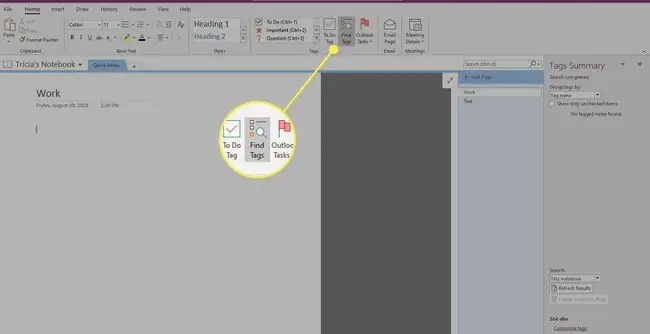
Migracija ili nebitno
Na početku svakog mjeseca, provjerite unose zadataka prošlog mjeseca, migrirajte zadatke na stranicu novog mjeseca i označite te zadatke kao Migrirani Ovaj korak vodi računa o unosima prethodnog mjeseca jer, tako da znate da niste ništa ostavili iza sebe. Ako neki zadatak više nije relevantan, označite ga tako. Na ovaj način, kada ponovno provjerite prošle unose, shvatit ćete da se ti unosi neće ponovno pojaviti u budućnosti jer su unosi izgubili značenje.
Da biste zadržali osjećaj hijerarhije, razmislite o grupiranju odjeljaka u drugu OneNote bilježnicu. Budući da OneNote pretražuje svaku otvorenu knjigu, nećete izgubiti trag unosa u različitim bilježnicama. Zadržite glavnu (obično zadanu Osobnu bilježnicu) kao svoj redovni dnevnik unosa.
Idite dalje uz OneNote
OneNote je moćan alat. Uparivanje sa sustavom Bullet Journal pametan je način da organizirate svoje bilješke i raspored. Jedan od najboljih dijelova ovog sustava je kombiniranje OneNotea s Outlookom za dobivanje podsjetnika za zadatke i događaje.
Još je bolje ako imate Windows tablet računalo sa pisaljkom jer možete pisati u svoju OneNote bilježnicu baš kao što biste pisali s papirnom samo jednom s prednostima pretraživanja, označavanja, sinkronizacije između uređaja, prepoznavanja rukopisa, i slične pogodnosti.






